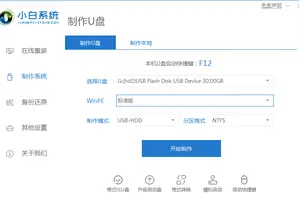1.win10所有应用的路径在哪个文件夹呢
1。
首先请确认您的电脑可以查看隐藏的文件(夹),可以查看请直接跳到第2步,否则请按照下面的操作进行更改电脑设置。 ①打开此电脑(快捷键:Win键+字母E),在上面靠近上面一栏里点击查看, ②新出现的下选项卡中点击选项(汉字上方的图标),点击查看选项卡, ③下拉找到隐藏文件和文件夹,并选择显示隐藏的文件、文件夹和驱动器(找不到请双击隐藏文件和文件夹可以弹出),之后应用,接着确定。
2。打开系统盘(默认为C盘),接着Program Files,下拉找到浅色的ProgramApps,双击通常会发现没有权限打开,如果无权限打开请按照操作进行更改设置,或请参考下面第3步。
3。 找到浅色的ProgramApps后,单击右键,选择最后一个属性,在上面的选项卡中点击安全,选择下面的高级,在出现的界面中点击所有者后的更改,然后高级,单击立即查找,在搜索结果中找到自己的用户名(即我的文档的名字,如本人的是htx951126,不知道自己用户名请看最后补充),单击用户名,之后点确定(当前界面消失),再选择确定(当前界面再次消失),接着单击应用及确定,最后确定即可查看Windows10的应用商店安装目录(ProgramApps)。

2.win10安装软件怎么设置路径
1、在Windows10桌面右键点击开始菜单按钮,在弹出的菜单中选择“设置”菜单项
2、在打开的Windows设置窗口中,我们点击“系统”图标
3、这时会打开系统设置窗口,点击左侧边栏的“存储”快捷链接
4、在右侧的窗口中找到“更改新内容的保存位置”快捷链接
5、在打开的“更改新内容的保存位置”页面中,在“新的应用将保存到”下拉菜单中选择系统盘外的其它盘符
6、然后点击应用按钮就可以了。这样以后新的应用都将保存到修改后的盘符中,这样就设置好路径了。
3.win10应用商店里下载过的应用在哪个文件夹
卸载了,可以再次在应用商店中下载,下载时会提示,你已经拥有这个应用 。点击安装就行了。
位置在:
C:/Program Files/WindowsApPS(隐藏文件夹)目录下
先设置为显示隐藏的文件;
点击查看——勾选"隐藏的项目"。
必须以管理员身份才能打开。
打开后里面没有安装的执行文件。要安装必须从商店重新安装。
4.w10怎么应用到所有文件在哪
windows10应用商店里默认情况下自动安装到C:/Program Files/WindowsApps目录下的。
属于隐藏文件夹。
打开任何一个文件夹 或者此电脑,点击上面的 查看---勾选隐藏的项目(如果还是不能显示那么:查看---重置文件夹---显示隐藏的文件)。返回到C盘,打开program Files就可以看到windows Apps文件夹了。
不过需要管理员权限,如果你的登陆帐户不是管理员是无法开启这个文件夹的。
windows10应用商店下载的APP基本上都不能手动安装。由于版权因素,有很多是属于多个散开的单个文件,用户复制出来都是不能安装的
转载请注明出处windows之家 » win10文件应用设置在哪个文件夹
 windows之家
windows之家